إذا كنت ترغب في القيام ببعض المهام المُختلفة أثناء القيادة ، فإنَّ هاتفك الذكي الذي يعمل بنظام Android يدعم التطبيقات التي قد تسهل عليك ذلك. الخيارات التي تُوفرها Google للمساعدة في إنجاز المهام أثناء قيادة السيارة على هاتفك هي Android Auto و “وضع القيادة” في “مساعد Google”. كلا التطبيقين لهما نفس الهدف ، لكنهما مُصممان بشكل مُختلف.
إذن ، ما هي الاختلافات بين “وضع القيادة” في “مساعد Google” و Android Auto؟ تحقق من كيفية استخدام Android Auto: كل ما تحتاج إلى معرفته.
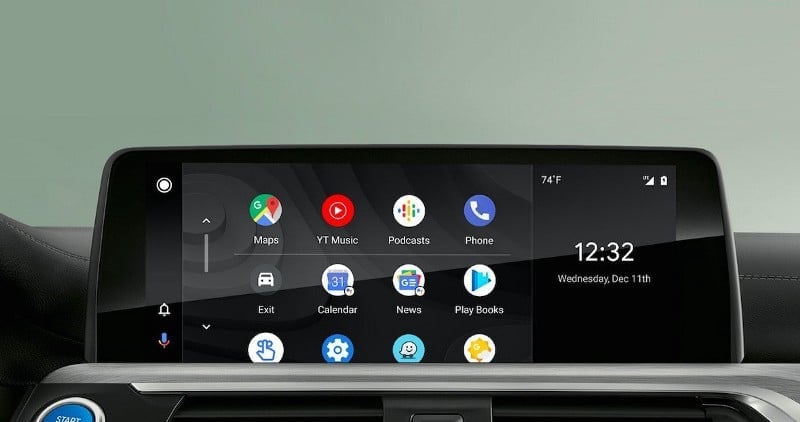
ما هو Android Auto؟
تم إطلاق Android Auto في عام 2015 وهو مدعوم على نظام Android 8 والإصدارات الأحدث. التطبيق متاح في نسختين: وضع Android Auto القياسي ووضع تطبيق Android Auto.
تم تصميم Android Auto القياسي ليعكس واجهة هاتفك الذكي على شاشة لوحة القيادة في سيارتك. يتم الوصول إلى تأثير “عكس الشاشة” من خلال كابل USB أو لاسلكيًا باستخدام شبكة Wi-Fi أو Bluetooth بسرعة 5 جيجاهرتز. بمجرد الاتصال ، يُمكنك الوصول إلى التطبيقات المتاحة على هاتفك الذكي الذي يعمل بنظام Android والتحكم فيها من خلال شاشة لمس لوحة القيادة في سيارتك.
لكن تطبيق Android Auto لن يتم عرضه فقط على نظام المعلومات والترفيه الخاص بأي مركبة — بل يجب أن يكون لديك سيارة متوافقة. إذا كانت سيارتك غير متوافقة ، فلديك خيار تركيب أجهزة ستريو ما بعد البيع يُمكنها دعمه. قائمة توافق Android Auto الرسمية هي أفضل مكان للتحقق من التفاصيل.
بدلاً من ذلك ، يُمكنك تثبيت تطبيق Android Auto إذا كانت سيارتك لا تدعم اتصال Android Auto. إنه مشابه لنظام Android Auto القياسي ، باستثناء أنه يمكنك استخدامه على شاشة هاتفك الذكي بدلاً من عرضه على شاشة لوحة القيادة في سيارتك.
ما هو “وضع القيادة” في “مساعد Google”؟
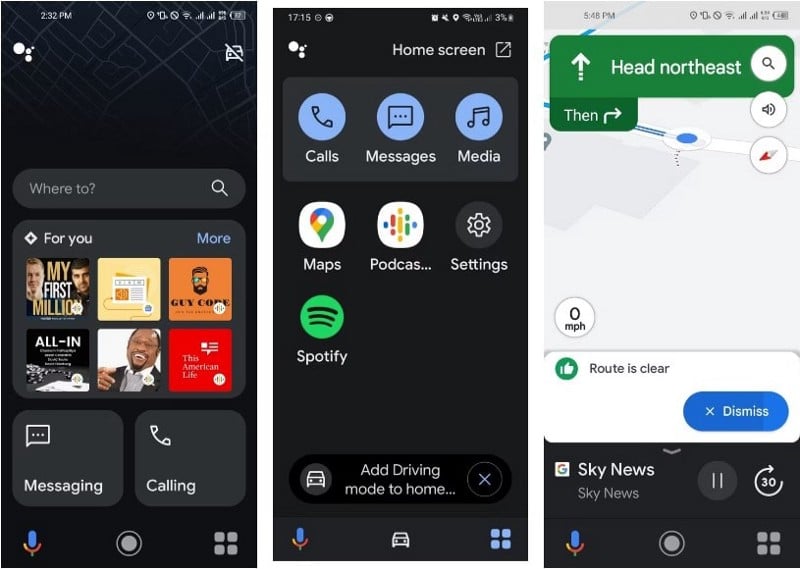
تم إطلاق “وضع القيادة” في “مساعد Google” في عام 2021 ، وهو مدعوم على الأجهزة التي تعمل بنظام Android 9.0 وما فوق مع ذاكرة وصول عشوائي لا تقل عن 4 جيجابايت. بخلاف Android Auto ، لا يلزم تنزيل “وضع القيادة” في “مساعد Google” وتثبيته من Play Store لأنه ميزة قياسية في Android 12 والإصدارات الأحدث.
إذا كنت تريد تنشيطه ، فانتقل إلى “مساعد Google” وقل ، “Ok Google ، لنقود.” يُمكنك أيضًا الوصول إليه من خلال “خرائط Google” إذا اخترت خيار التنقل “بدء” بعد البحث عن موقع جغرافي. إذا كنت تريد معرفة المزيد حول كيفية استخدام “وضع القيادة” في “مساعد Google” ، فقد قمنا بتوجيهك خلال هذا الشرح في دليلنا.
لا يلزم عرض “وضع القيادة” في “مساعد Google” على شاشة لوحة القيادة في سيارتك. بدلاً من ذلك ، يتيح لك الوصول إلى واجهة مستخدم مصممة للقيادة بدون استخدام اليدين بينما تعتمد على الأوامر الصوتية للتحكم فيه.
ما الفرق بين Android Auto و”وضع القيادة” في “مساعد Google”؟
إمكانية الوصول

يعد الوصول إلى “وضع القيادة” في “مساعد Google” أسهل في الوصول إليه مقارنةً بـ Android Auto لأنه لا يحتاج إلى سيارة متوافقة وجهاز استريو. بالطبع ، يُمكنك استخدام وضع تطبيق Android Auto إذا كانت سيارتك أو جهاز الاستريو غير متوافقين ، لكن Google تستبدله تدريجياً بـ “وضع القيادة” في “مساعد Google”.
بالإضافة إلى ذلك ، يتوفر “وضع القيادة” في “مساعد Google” في بلدان أكثر من Android Auto. ومع ذلك ، عندما تم تقديم “وضع القيادة” في “مساعد Google” لأول مرة ، كان متاحًا في عدد قليل من البلدان ، ولكنه الآن مثبت مسبقًا في جميع الهواتف الذكية التي تعمل بنظام Android 12 وما فوق.
يمكن تشغيل “وضع القيادة” في “مساعد Google” و Android Auto تلقائيًا إذا تم إكتشاف أنك في سيارة متحركة ، ولكن يجب عليك تنشيط هذا الإعداد أولًا. وبالمثل ، يمكنك إعداد Android Auto و”وضع القيادة” في “مساعد Google” لبدء التشغيل تلقائيًا عند توصيل Android Auto إلى Bluetooth في سيارتك.
واجهة المستخدم
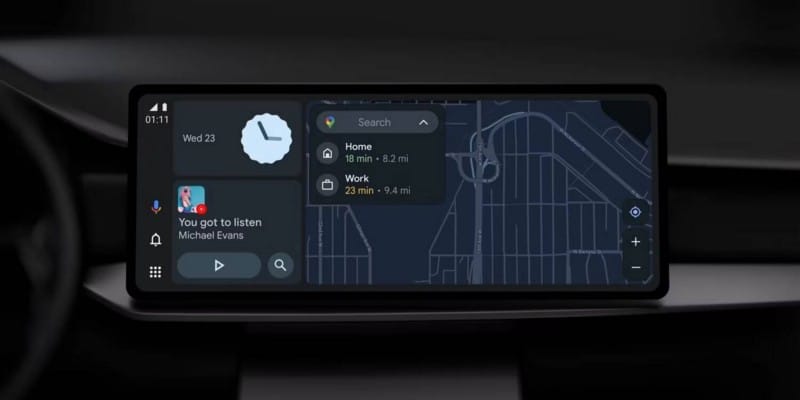
“وضع القيادة” في “مساعد Google” و Android Auto لهما نفس الغرض ولكن لهما واجهة مستخدم مختلفة قليلاً. بشكل أكثر إيجازًا ، تمت إعادة تصميم واجهة مستخدم “وضع القيادة” في “مساعد Google” بخيارات أقل وبطاقات أكبر ، مما يجعله يبدو أقل ازدحامًا من Android Auto. بالإضافة إلى ذلك ، لا يتضمن “وضع القيادة” في “مساعد Google” سوى تطبيقات الوسائط المُتعددة (Spotify و YouTube Music و VLC و Podcast وما إلى ذلك) وخرائط Google والرسائل النصية وخيارات الاتصال.
من ناحية أخرى ، يدعم Android Auto معظم التطبيقات المثبتة على هاتفك الذكي ، بما في ذلك WhatsApp و YouTube و Calendar و Telegram و Google Chrome وتطبيقات الملاحة الأخرى مثل Waze و Samsung Maps و TomTom Go. ولكن إذا كنت تستخدم “وضع القيادة” في “مساعد Google” ، فأنت مقيد بـ “خرائط Google” للتنقل.
ثم مرة أخرى ، يمكنك الوصول بسهولة إلى تطبيقات أخرى مثل WhatsApp و Google Chrome على هاتفك الذكي أثناء تشغيل “وضع القيادة” في “مساعد Google” في الخلفية. تعطي واجهة المستخدم الأولوية للأوامر الصوتية والتعليمات ، بحيث يمكنك القيادة دون رفع يديك عن عجلة القيادة. ومع ذلك ، لا يزال بإمكانك استخدام أصابعك للتحكم في واجهة المستخدم في “وضع القيادة” في “مساعد Google”.
يمكن تنشيط تطبيق “مساعد Google” في Android Auto ، لكنه لا يندمج في واجهة المستخدم مع أي تماسك أكثر مقارنةً بـ “وضع القيادة” في “مساعد Google”.
الفرق الكبير الآخر هو أنَّ واجهة مستخدم Android Auto هي الأنسب للعرض في الوضع الأفقي. يُمكن أيضًا عرض “وضع القيادة” في “مساعد Google” في الوضع الأفقي ، ولكن عليك أولاً تشغيل “التدوير التلقائي” في إعدادات Android ووضع هاتفك في الوضع الأفقي بعد تشغيل خرائط Google.
إذا كنت تريد معرفة المزيد عن البدائل الأخرى ، فيمكنك التفكير في Apple CarPlay و MirrorLink.
أيهما أفضل: Android Auto أو “وضع القيادة” في “مساعد Google”؟
بالمقارنة ، يعد “وضع القيادة” في “مساعد Google” أقل تشتيتًا للسائق حيث يمكنك التحكم في كل شيء باستخدام الأوامر الصوتية. إنه مصمم أيضًا بواجهة مستخدم مبسطة تتميز بالتطبيقات الأساسية التي لن تشتت انتباه السائق.
ومع ذلك ، يُوفر Android Auto تطبيقات وخيارات أكثر من وضع القيادة في مساعد Google. من الرائع أيضًا أنه يمكنك نسخ Android Auto إلى شاشة العرض الأكبر لسيارتك.
لسوء الحظ ، استبدلت Google وضع تطبيق Android Auto مع “وضع القيادة” في “مساعد Google” على Android 12. ربما يكون هذا بسبب سهولة الوصول لمعظم مستخدمي Android مقارنةً بـ Android Auto. لماذا يوجد تطبيقان مختلفان يخدمان نفس الغرض بينما يمكنك دمجهما في تطبيق واحد؟
تُركز Google أيضًا على Android Automotive ، الذي يأتي مثبتًا مسبقًا مع السيارة ويسمح للشركات المُصنِّعة للسيارات بتخصيصه. ومع ذلك ، تؤكد Google لعملائها أنَّ إصدار Android Auto الخاص بعكس الشاشة لن يتم تشغيله في أي مكان قريبًا. بغض النظر عن الطريقة التي تسير عليها ، يُعد كل من “وضع القيادة” في “مساعد Google” و Android Auto خيارات جيدة للتنقل والوصول بدون استخدام اليدين إلى تطبيقات هاتفك الذكي. يُمكنك الإطلاع الآن على كيفية استخدام التوصيل اللاسلكي مع Android Auto.







